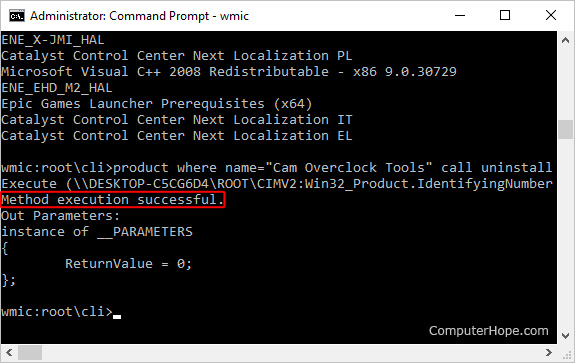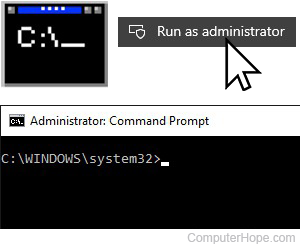
Wenn Programme nicht mehr verwendet werden oder zusätzlicher Speicherplatz benötigt wird, müssen Sie möglicherweise eines oder mehrere davon von Ihrem Computer löschen. Die traditionellste Methode zum Deinstallieren von Software ist über die Windows-Systemsteuerung. Benutzer können Programme jedoch auch über die Eingabeaufforderung entfernen, den Befehlszeileninterpreter, der seit XP in jeder Windows-Version enthalten ist.
Führen Sie die folgenden Schritte aus, um zu erfahren, wie Sie die Windows-Eingabeaufforderung verwenden, um Programme manuell von Ihrem Computer zu deinstallieren.
So deinstallieren Sie ein Programm mit der Eingabeaufforderung
- Drücken Sie die Windows-Taste und Eingabeaufforderung (EIN).
- Verwenden Sie in den Suchergebnissen auf der linken Seite die Pfeiltasten, um das Eingabeaufforderungsprogramm (B).
- Klicken Sie auf der rechten Seite des Fensters auf Als Administrator ausführen (C).

- Klicken Sie in der angezeigten Eingabeaufforderung auf die Schaltfläche Ja.
Sie können auch in den Suchergebnissen mit der rechten Maustaste auf das Eingabeaufforderungsprogramm klicken und im Popup-Menü Als Administrator ausführen auswählen.
- Geben Sie in einer Eingabeaufforderung mit erhöhten Rechten wmic ein und drücken Sie die Eingabetaste.
- Sie sehen eine Zeile mit der Aufschrift wmic:root/cli>.
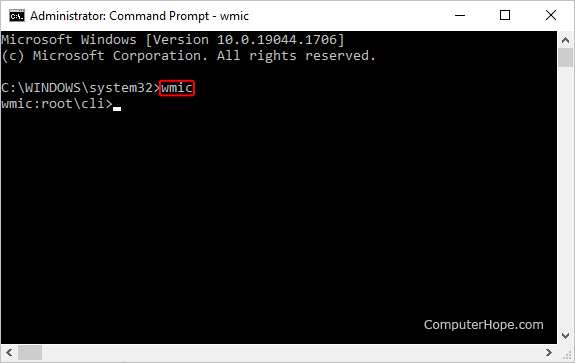
- Geben Sie an der Eingabeaufforderung den Produktnamen ein und drücken Sie die Eingabetaste.
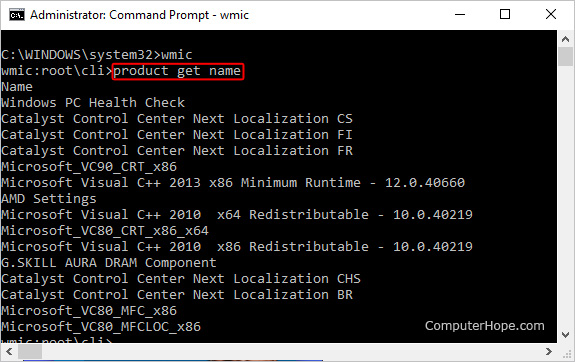
- Nach ein paar Augenblicken sehen Sie eine Liste aller auf Ihrem Computer installierten Programme, auf die über die Eingabeaufforderung zugegriffen werden kann. Suchen Sie das Programm, das Sie entfernen möchten.
- Verwenden Sie die folgende Syntax, um das Programm zu deinstallieren, und ersetzen Sie die Sternchen durch den richtigen Namen aus der oben generierten Liste:
Syntax
Produkt, wobei Name="******" Deinstallation aufruft
Beispiel
Produkt, wobei name="Cam Overclock Tools" deinstalliert wird
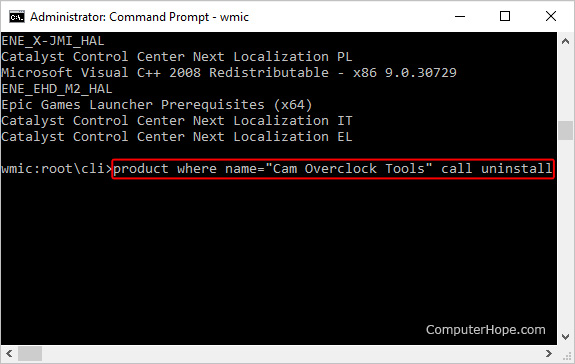
- Wenn Sie dazu aufgefordert werden, drücken Sie zur Bestätigung die Y-Taste und drücken Sie die Eingabetaste.
- Nach einigen Sekunden sehen Sie, dass Methodenausführung erfolgreich war, was bestätigt, dass das Programm entfernt wurde.